Leia este post até o final e saiba como recuperar gravações ou reuniões excluídas do Zoom com sucesso.
Zoom é uma plataforma ou aplicativo que oferece e gera grande comodidade para indivíduos que realmente desejam realizar as reuniões em uma rede. Por outro lado, podemos dizer que o Zoom é uma excelente ferramenta de comunicação empresarial para empresas de grande e pequeno porte realizarem reuniões online.
Possui recursos como videoconferência na nuvem, colaboração remota, chats, opção de compartilhamento de telas e gravação de reuniões.
Apesar de ter inúmeros recursos exclusivos, alguns usuários estão tendo reuniões de zoom desaparecidas/excluídas.
Felizmente, existem algumas das melhores soluções disponíveis que podem ajudá-lo a recuperar reuniões ou gravações de zoom excluídas. Todos eles estão descritos neste artigo.
Então, continue lendo e siga as instruções de acordo…
Navegação rápida:
- Posso recuperar reuniões/gravações de zoom excluídas?
- Como verificar se as gravações de zoom são realmente excluídas ou não?
- Recupere a gravação de zoom excluída usando a poderosa ferramenta de recuperação de vídeo
- Como restaurar gravações de zoom de uma lixeira de nuvem de zoom?
- Como recuperar a gravação de zoom na lixeira do aplicativo Zoom?
Parte 1: Posso recuperar reuniões/gravações de zoom excluídas?
Sim, definitivamente você pode recuperar reuniões / gravações excluídas do aplicativo Zoom usando manuais e soluções automáticas.
Se você deseja optar por uma solução automática, recomendamos que você use nossa Vídeo Recuperação Ferramenta.
Livre Vídeo Recuperação Ferramenta.
Recupere vídeos, clipes e gravações de vídeo de todas as câmeras digitais e cartões de memória no Windows gratuitamente. Tente agora!
Ele pode recuperar vídeos ou filmagens excluídos de dispositivos de armazenamento de dados internos e externos sem nenhum backup.
No entanto, se você quiser experimentar os manuais, experimente o Zoom Cloud Trash ou o Zoom App Trash e recupere as gravações de zoom excluídas.
Parte 2: Como verificar se as gravações de zoom são realmente excluídas ou não?
Para verificar se os vídeos gravados da reunião do Zoom foram realmente excluídos ou não, navegue no local abaixo:
Localização dos vídeos gravados com zoom no PC:
C:\Users\PC\Documents\Zoom or C:\Users\PC\AppData\Roaming\Zoom\
Localização de gravação da nuvem de zoom:
Faça login no Zoom e toque na opção Gravações >> Gravações na nuvem.
Depois de navegar no local das filmagens gravadas da reunião do Zoom, você pode assisti-las.
Parte 3: Como recuperar a gravação de zoom excluída usando a poderosa ferramenta de recuperação de vídeo?
A maioria dos usuários não quer usar métodos arriscados que possam levar à perda completa de dados. Assim, se você é um deles que não quer perder importantes gravações de reuniões do Zoom, experimente o versátil Vídeo Recuperação Ferramenta.
Este utilitário certamente o ajudará a restaurar seus vídeos Zoom gravados sem perder a qualidade original.
No entanto, se você perdeu seus clipes de Zoom gravados no PC ou em qualquer unidade externa, este software pode recuperá-los de forma eficaz.
Este software irá analisar profundamente o seu computador e descobrir onde os arquivos perdidos foram realmente armazenados.
Abaixo, descrevemos outros recursos pendentes desta ferramenta:
- Este programa funciona muito bem em recuperar vídeos, filmes ou outros formatos de vídeo de maneira segura
- Além da recuperação de vídeo, também pode recuperar arquivos de áudio e imagem.
- Programa somente leitura, 100% livre de riscos e fácil de usar.
- Está disponível para usuários de Mac e Windows.


* A versão gratuita do programa verifica e visualiza apenas itens recuperáveis.
Aqui está o guia do usuário deste software que você pode tentar recuperar arquivos de vídeo grandes excluídos.
Parte 4: Como restaurar gravações de zoom de uma lixeira de nuvem de zoom?
Depois que suas reuniões ou gravações do Zoom forem excluídas, elas serão movidas diretamente para o Cloud Trash. No entanto, o Zoom Cloud Trash voltará as gravações da nuvem Zoom da Lixeira em apenas 30 dias.
No entanto, se sua reunião do Zoom desaparecer por mais de 30 dias, isso poderá levar à perda permanente do vídeo.
Mas lembre-se de que as reuniões/gravações do Zoom só serão excluídas permanentemente no Zoom Cloud Recording se esse recurso estiver ativado.
Para recuperar as gravações da nuvem na lixeira do Zoom, siga estas etapas:
- No seu desktop/telefone, faça login em “Zoom” >> vá para “ Gravação”.
- Em seguida, vá para a Gravação em Nuvem >> toque em “Lixo“.

- Aqui escolha a gravação perdida >> clique em “Recuperar”.
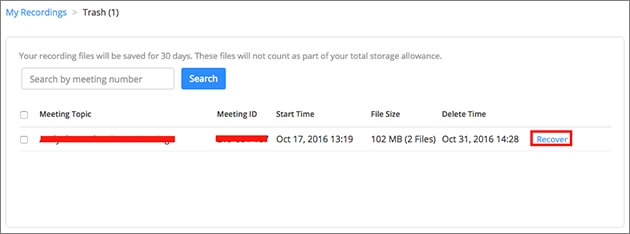
- Novamente, clique na opção “Recuperar” para confirmar a recuperação.
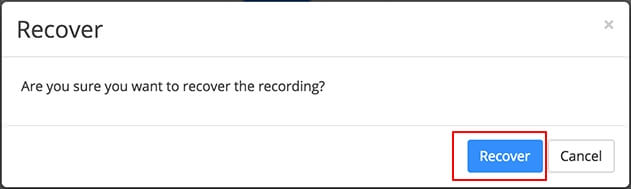
Depois de concluir essas etapas, agora verifique e assista novamente aos seus vídeos do Zoom sem problemas.
Parte 5: Como recuperar a gravação de zoom na lixeira do aplicativo Zoom?
Outra opção que você pode tentar realizar gravações de Zoom a recuperação é da lixeira do aplicativo Zoom.
Assim como o Zoom Cloud Trash, o lixo do aplicativo Zoom também recuperará as gravações de zoom excluídas em apenas 30 dias. Após 30 dias da exclusão da reunião do Zoom, você não poderá trazer essas reuniões de volta pela lixeira do aplicativo.
Portanto, na situação da reunião Zoom desaparecer permanentemente, é recomendável experimentar a melhor ferramenta de recuperação de vídeo Zoom para recuperar a reunião perdida.
Livre Vídeo Recuperação Ferramenta.
Recupere vídeos, clipes e gravações de vídeo de todas as câmeras digitais e cartões de memória no Windows gratuitamente. Tente agora!
Veja como recuperar gravações/reuniões excluídas do Zoom através da lixeira do aplicativo seguindo as etapas abaixo:
- Primeiro, você precisa fazer login no Zoom.
- Em seguida, clique na opção “Reuniões” ou “Webinar”.
- Na segunda etapa, toque na opção “Excluídos recentemente” e encontre os itens perdidos ou excluídos.
- Agora, escolha os itens desejados que você precisa trazer de volta e toque na opção “Recuperar”.
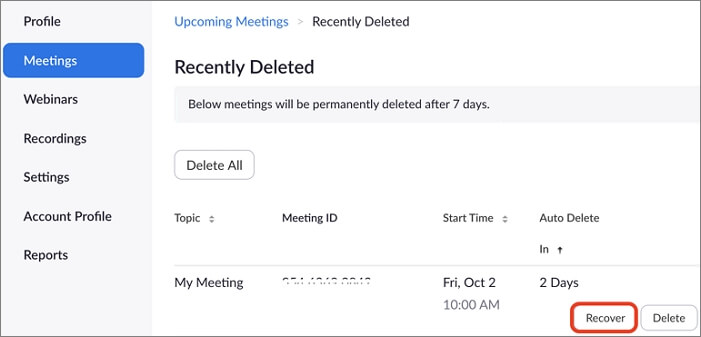
Perguntas frequentes:
Quando você exclui uma reunião ou gravação do Zoom, ela é movida diretamente para 'Recentemente excluída'. Portanto, você pode recuperar reuniões de zoom excluídas em 7 dias de Excluídas recentemente logo após a exclusão.
Sim, você pode assistir a uma reunião Zoom perdida seguindo as etapas abaixo:
Para gravar a reunião do Zoom, você precisa seguir os passos abaixo:
Não importa se você é usuário de Windows, Android ou iPhone, as reuniões só podem ser gravadas se você for um membro pago no aplicativo Zoom. Assim, se você é um membro pago, suas gravações são salvas na pasta online 'Minhas Gravações' no site Zoom e não no seu dispositivo.
A resposta a esta pergunta é sim. O histórico e as gravações das reuniões são sincronizados entre o cliente de desktop Zoom e o aplicativo móvel. Isso significa que o Zoom definitivamente salva o histórico de reuniões. O que acontece quando você exclui uma reunião de zoom?
Posso assistir a uma reunião Zoom perdida?
1. Na área de trabalho, faça login na sua conta Zoom.
2. Depois disso, clique em uma guia Bate -papo.
3. Agora, no canto superior esquerdo do painel de bate-papo, você verá a opção 'chamada de reunião perdida'. Basta tocar nele.
4. Aqui você obterá a lista de seus convites para reuniões perdidos. Como faço para gravar a reunião do Zoom?
Passo 1: Primeiro, inicie o Zoom e depois toque em 'Gravar'.
Passo 2: Escolha 'Gravar neste Computador'.
Passo 3: Então, você precisa esperar até que os participantes entrem.
Passo 4: Quando a reunião terminar, o aplicativo Zoom converterá automaticamente a gravação para você a fim de acessá-la mais tarde. Onde as gravações são salvas no zoom?
O Zoom salva o histórico da reunião?
Hora de resumir
Então, agora é hora de concluir este artigo…
Bem, recuperar gravações ou reuniões de zoom excluídas é muito mais fácil do que você pensa. Sim, tentando os métodos mencionados neste post, você pode fazê-lo.
Portanto, é nossa recomendação seguir as soluções passo a passo mencionadas aqui e lidar com como recuperar gravações / reuniões excluídas do Zoom com facilidade.
Para gravação instantânea de Zoom recuperação, você deve tentar a Vídeo Recuperação Ferramenta.
Espero que tenham gostado deste post…

Taposhi is an expert technical writer with 5+ years of experience. Her in-depth knowledge about data recovery and fascination to explore new DIY tools & technologies have helped many. She has a great interest in photography and loves to share photography tips and tricks with others.